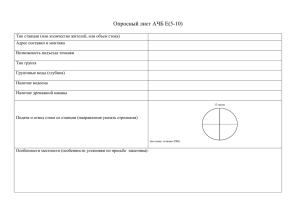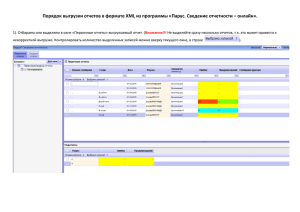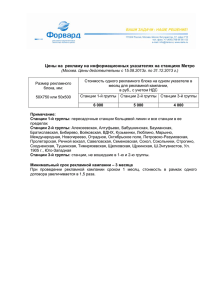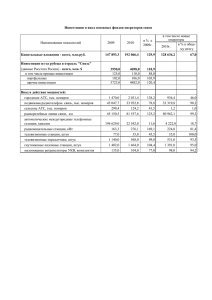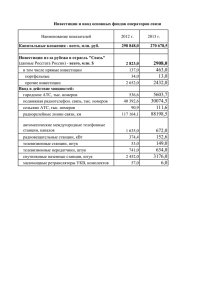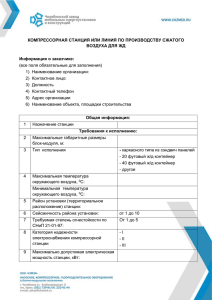Режим Выгрузка
реклама
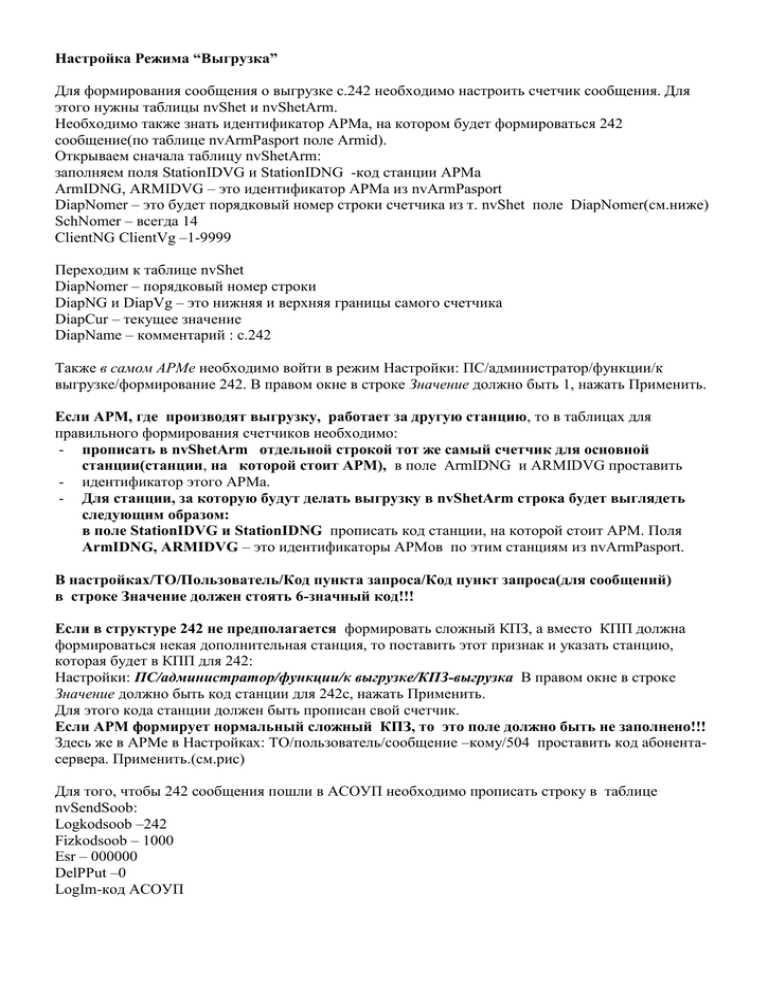
Настройка Режима “Выгрузка” Для формирования сообщения о выгрузке с.242 необходимо настроить счетчик сообщения. Для этого нужны таблицы nvShet и nvShetArm. Необходимо также знать идентификатор АРМа, на котором будет формироваться 242 сообщение(по таблице nvArmPasport поле Armid). Открываем сначала таблицу nvShetArm: заполняем поля StationIDVG и StationIDNG -код станции АРМа ArmIDNG, ARMIDVG – это идентификатор АРМа из nvArmPasport DiapNomer – это будет порядковый номер строки счетчика из т. nvShet поле DiapNomer(см.ниже) SchNomer – всегда 14 ClientNG ClientVg –1-9999 Переходим к таблице nvShet DiapNomer – порядковый номер строки DiapNG и DiapVg – это нижняя и верхняя границы самого счетчика DiapCur – текущее значение DiapName – комментарий : с.242 Также в самом АРМе необходимо войти в режим Настройки: ПС/администратор/функции/к выгрузке/формирование 242. В правом окне в строке Значение должно быть 1, нажать Применить. Если АРМ, где производят выгрузку, работает за другую станцию, то в таблицах для правильного формирования счетчиков необходимо: - прописать в nvShetArm отдельной строкой тот же самый счетчик для основной станции(станции, на которой стоит АРМ), в поле ArmIDNG и ARMIDVG проставить - идентификатор этого АРМа. - Для станции, за которую будут делать выгрузку в nvShetArm строка будет выглядеть следующим образом: в поле StationIDVG и StationIDNG прописать код станции, на которой стоит АРМ. Поля ArmIDNG, ARMIDVG – это идентификаторы АРМов по этим станциям из nvArmPasport. В настройках/ТО/Пользователь/Код пункта запроса/Код пункт запроса(для сообщений) в строке Значение должен стоять 6-значный код!!! Если в структуре 242 не предполагается формировать сложный КПЗ, а вместо КПП должна формироваться некая дополнительная станция, то поставить этот признак и указать станцию, которая будет в КПП для 242: Настройки: ПС/администратор/функции/к выгрузке/КПЗ-выгрузка В правом окне в строке Значение должно быть код станции для 242с, нажать Применить. Для этого кода станции должен быть прописан свой счетчик. Если АРМ формирует нормальный сложный КПЗ, то это поле должно быть не заполнено!!! Здесь же в АРМе в Настройках: ТО/пользователь/сообщение –кому/504 проставить код абонентасервера. Применить.(см.рис) Для того, чтобы 242 сообщения пошли в АСОУП необходимо прописать строку в таблице nvSendSoob: Logkodsoob –242 Fizkodsoob – 1000 Esr – 000000 DelPPut –0 LogIm-код АСОУП Кроме этой строки, в nvSendSoob должны быть прописаны сообщения для рассылки в АРМ(2 строки): Logkodsoob –5022 Fizkodsoob – 5022 Esr – код станции DelPPut –0 LogIm- логическое имя АРМа Logkodsoob –5102 Fizkodsoob – 5102 Esr – код станции DelPPut –0 LogIm-логическое имя АРМа На сервере должен быть установлен msghand.dll, взятый с FTP/ОПД_WIN/Текущая версия/SP и Twkrec.exe, взятый с FTP/ОПД_WIN/Текущая версия/SP На рабочем месте в папке WINNT/cittrans должен быть модуль hand497.dll c FTP/ОПД_WIN/Текущая версия/SP В Настройке: ПС/администратор/функции/к выгрузке/поля- видимы – это необязательные поля для ввода в сообщение. КОДППП- код приспособлений под погрузку и ВЛСРВЫГ – владелец средств выгрузки. Для того, чтобы выгрузить вагон необходимо встать на выгружаемый вагон или группу вагонов(отметить их). Правой кнопкой мыши развернуть меню и встать на строку “выгрузка” Появляется кадр с таблицей, где указаны вагоны, которые Вы отметили. Если нет кодов груза и получателя, нужно ввести их и отметить на верхней строке вид выгрузки, нажать клавишу Завершить. Если выгрузка происходит на станции, а формировать необходимо сложный КПЗ: КПП+ экспортный код, то в кадре необходимо в строке Станция выбрать станцию, которая в КПЗ будет через + , как правило ,экспорт либо перевалка. Эти станции должны быть прописаны в т.nvStationModDop. Выгрузка в режиме “Контроль в АСОУП” Для использования данного режима выгрузки необходимо установить признак в настройке тех. конторы: ПС->Администратор->Функции->к выгрузке->Передача в АСОУП, прием квитанции, запись в СП = 1. Отличие этого режима в том, что выгрузка на сервере запускается только после получения квитанции из АСОУП без ошибок. рис.1 После нажатия кнопки “Завершить” на сервер отсылается сообщение о выгрузке вагонов на сервер. Кадр выгрузки остается на экране. Сервер формирует сообщения в АСОУП и ожидает возврата квитанций на выгрузку. В случае квитанции без ошибок запускается выгрузка на сервере и строка с номером вагона на который получена квитанция удаляется из кадра выгрузки. В случае получения квитанции с каким-либо кодом ошибки вагон остается в кадре выгрузки и помечается как не прошедший контроль в АСОУП (в поле порядкового номера вагона появляется красный предупреждающий знак)(Рис.2) Если в настройках не поставлена 1 в : ПС->Администратор->Функции->к выгрузке->Передача в АСОУП, прием квитанции, запись в СП =0, то в кадре появляется кнопка»Только в АСОУП» с возможностью выгрузить вагон только для АСОУП. рис.2 Таким образом на экране остаются только вагоны не прошедшие контроль в АСОУП. Чтобы посмотреть квитанцию на вагоны не прошедшие контроль, необходимо установить курсор на поле порядкового номера вагона и выполнить одно и следующих действий: - двойное нажатие на левую кнопку мыши - нажатие клавиши “Enter” Если все выгруженные вагоны прошли контроль в АСОУП, то кадр выгрузки должен автоматически удалиться с экрана монитора. Схема работы режима выгрузки с контролем в АСОУП: Выгрузка (ТК) (5) Обработка Квитанций (Hand497.dll ) (1) Сервер приложений (msghand.dll) (4) (2) (3) АСОУП Msghand.dll берем с FTP/ОПД_WIN/Текущая версия/SP и устанавливаем на сервере. Hand497.dll берем с FTP/ОПД_WIN/Текущая версия/4770 Hand497.dll устанавливается на клиентском месте в